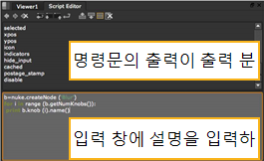사용하여 스크립트 편집기
타사 Python 인터프리터를 사용하지 않는 경우 Python 스크립트를 Nuke님의 스크립트 편집기.
스크립트 편집기 열기
스크립트 편집기를 열려면 컨텐츠 메뉴 중 하나를 클릭하고 Script Editor 메뉴가 열리면
입력 및 출력 창
아래 그림과 같이 스크립트 편집기는 두 부분으로 나뉩니다. 아래쪽 부분 (입력 창)을 사용하여 Python 문을 입력하고 실행하면 문과 해당 출력이 편집기 위쪽 (출력 창)에 나타납니다. 성공적으로 실행 된 명령문 다음에는 해시 표시 (#).
|
|
| 스크립트 편집기의 두 부분. |
출력 또는 입력 창을 숨기려면 Show input only 또는 Show output only 단추 ![]() 스크립트 편집기 위에
스크립트 편집기 위에
두 창을 다시 표시하려면 Show both input and output 단추 ![]() .
.
명세서 입력
스크립트 편집기에서 명령문을 입력하려면 다음을 수행하십시오.
| 1. | 편집기의 입력 창을 클릭하여 커서를 삽입하십시오. |
| 2. | 명세서를 입력하십시오. 복사 및 붙여 넣기와 같은 일반적인 편집 기능을 사용하려면 편집기를 마우스 오른쪽 버튼으로 클릭하고 원하는 기능을 선택하십시오. |
문장을 입력하면 파이썬의 키워드 인 단어 (예 : 인쇄 과 수입)는 녹색으로 바뀌고 문자열 (기본적으로 따옴표로 묶인 것)은 빨간색 또는 녹청이됩니다. 주석은 노란색으로 표시됩니다.
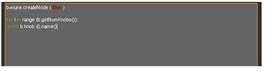
원하는 경우이 색상과 글꼴을 Script Editor 환경 설정 대화 상자의 탭. 환경 설정을 열려면 Shift+S.
팁: 자동 완성 기능을 사용하여 Python 문을 입력하는 데 도움을 줄 수도 있습니다. 명령 작성을 시작하고 Tab 키. 명령을 끝내는 방법이 하나 밖에 없다면 Nuke 바로 자동 완성합니다. 몇 가지 가능한 완료가 있으면 Nuke 팝업 메뉴가 표시됩니다. 명령을 완료 할 수있는 알려진 방법이 없으면 아무 일도 일어나지 않습니다. 명령이 자동으로 완료 되더라도 놀라운 부작용이 마음에 들지 않을 경우를 대비하여 자동으로 실행되지 않습니다.
| 3. | 명세서에 여러 줄이 포함되어 있거나 한 번에 여러 줄을 입력하려면을 누릅니다. Return 다음 줄로 이동합니다. |
| 4. | 문을 실행하려면 Run the current script 에디터 상단의 버튼을 누르거나 Ctrl/Cmd+Return. |
팁: 를 눌러 명령문을 실행할 수도 있습니다. Ctrl/Cmd+Enter 숫자 키패드에서.
기본적으로 성공한 명령문은 입력 창에서 사라지고 출력 창에 나타납니다. 그러나 모든 명령문이 실행 된 후 입력 분할 창에 유지되도록하려면 다음을 수행하십시오.
| 1. | 프레스 Shift+S 환경 설정 대화 상자를 엽니 다. |
| 2. | 로 이동 Script Editor 탭. |
| 3. | 체크 해제 clear input window on successful script execution. |
| 4. | 딸깍 하는 소리 Close 현재 프로젝트의 환경 설정 만 저장하거나 Save Prefs 현재와 미래의 프로젝트에 대한 환경 설정을 저장합니다. |
잘못된 진술을 입력하면 Nuke 스크립트 편집기의 출력 창에 오류가 발생하여 입력 창에 잘못된 문이 남습니다. 명령문을 정정하고 올바르게 얻을 때까지 다시 실행하십시오.
노트 : 전자 우편과 같은 다른 소스에서 명령문을 복사하여 스크립트 편집기에 붙여 넣으면 오류가 발생할 수 있습니다. 명령문을 복사 한 소스의 마크 업 또는 인코딩으로 인해 발생할 수 있습니다. 문제점을 해결하려면 명령문을 수동으로 다시 입력하십시오.
실행 된 모든 Python 명령이 스크립트 편집기의 출력 창에 나타나게하려면 환경 설정 대화 상자를 엽니 다 ( Shift+S)로 이동하여 Script Editor 탭하고 확인 echo all commands to output window. 이것은 당신 자신에 의해 실행되는 두 명령에 모두 적용됩니다 Nuke. 예를 들어, 도구 모음에서 노드를 선택하면 해당하는 Python 명령이 출력 창에 표시됩니다. 그러나 그래픽 사용자 인터페이스에서 수행하는 모든 작업에는 적용되지 않지만 Python 스크립트 명령을 실행하여 수행되는 작업에만 적용됩니다.
스크립트의 일부만 실행하려면 입력 창에 스크립트를 입력하고 실행할 부분을 선택하십시오. 프레스 Ctrl/Cmd+Return. Nuke 스크립트의 선택된 부분을 실행하고 스크립트를 입력 창에 남겨 둡니다.
문장을 반복하려면 Previous Script 단추 ![]() 이전 문장으로 돌아가려면 Editor 상단에 있습니다. 반복하려는 문장에 도달 할 때까지이 작업을 수행 할 수 있습니다. 명령문을 다시 실행하려면 Ctrl/Cmd+Enter.
이전 문장으로 돌아가려면 Editor 상단에 있습니다. 반복하려는 문장에 도달 할 때까지이 작업을 수행 할 수 있습니다. 명령문을 다시 실행하려면 Ctrl/Cmd+Enter.
입력 창에서 들여 쓰기를 늘리려면 Tab.
입력 창에서 들여 쓰기를 줄이려면 Shift+Tab.
스크립트 히스토리 이동 및 지우기
스크립트 기록을 거꾸로 밟는 것 외에도 앞으로 뛸 수도 있습니다. 클릭 Next script 단추 ![]() 당신의 진술을 통해 전진합니다.
당신의 진술을 통해 전진합니다.
기록을 지우려면 Clear history 단추. ![]()
출력 창 지우기
클릭 Clear output window 단추 ![]() (또는 Ctrl/Cmd+Backspace).
(또는 Ctrl/Cmd+Backspace).
도움이되지 않은 죄송합니다
왜 도움이되지 않습니까? (해당되는 모든 것을 체크하세요)
의견을 보내 주셔서 감사합니다.
찾고있는 것을 찾을 수 없거나 워크 플로 관련 질문이있는 경우 시도해보십시오 파운드리 지원.
학습 내용을 개선 할 수있는 방법에 대한 의견이 있으시면 아래 버튼을 사용하여 설명서 팀에 이메일을 보내십시오.
의견을 보내 주셔서 감사합니다.